PS制作一个超酷的气功冲击波效果教程
发布时间:2015-05-12 来源:查字典编辑
摘要:photoshop教程主要为大家介绍使用photoshop的烟幕笔刷制作一个气势磅礴的气功波。制作过程比较复杂,主要是烟雾形状的调整和虎头的...
photoshop教程主要为大家介绍使用photoshop的烟幕笔刷制作一个气势磅礴的气功波。制作过程比较复杂,主要是烟雾形状的调整和虎头的烟雾效果调整,要按照虎头的形状变形烟雾。
最终效果

1、在Photoshop中创建一个新文件。我使用的屏幕分辨率为1920 × 1200,用灰色(#b8b8b8)填充画布。
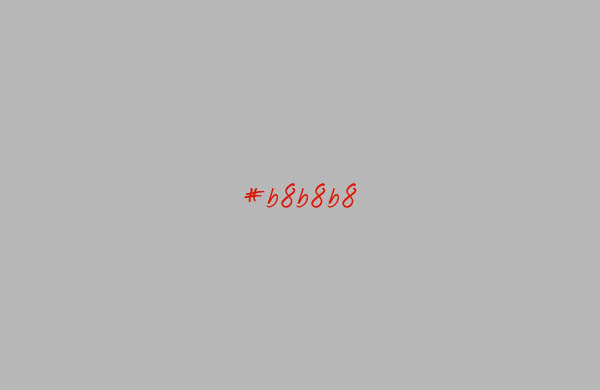
2、创建一个新层,填充黑色。确保前景色和背景色分别为白色和黑色,去滤镜>渲染>云。 我的目标是把这些云彩变成漂亮的线性效果。因此去滤镜>模糊>动感模糊,距离999px,角度0。设置图层为正片叠底,不透明度60%
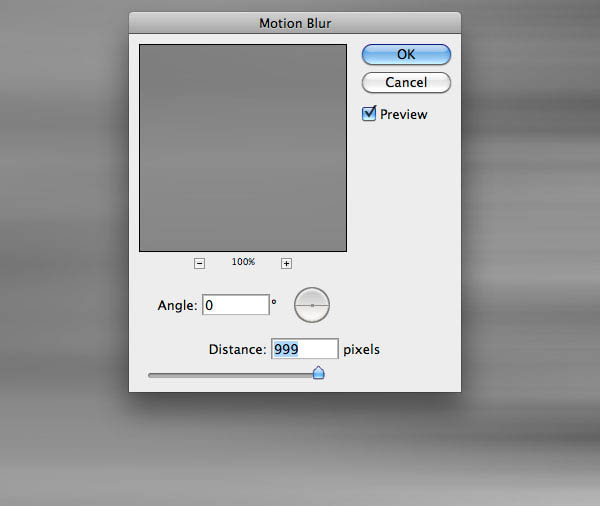

3、下载一张纹理蔬菜,把它粘贴到画布上。降低不透明度为35%。



